更换PPT背景可提升专业性与个性,首先使用内置主题快速美化,其次通过“设置背景格式”自定义纯色、渐变、图片或纹理填充,再以图片背景增强视觉吸引力并优化可读性,最后将常用背景保存为.potx模板以便复用,确保风格统一且适用不同场合。
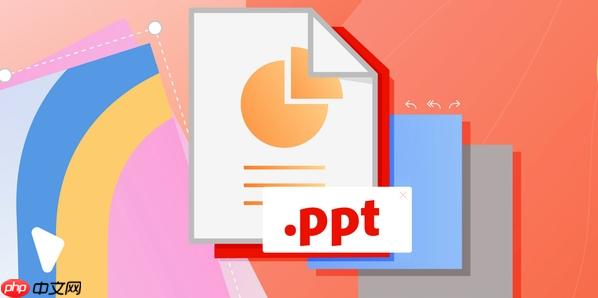
想让你的PPT看起来更专业或更有个性?更换背景样式是最直接的方式之一。PowerPoint 提供了多种方法来更改或自定义幻灯片背景,无论是使用内置主题、纯色填充、渐变效果,还是插入图片背景,都能轻松实现。以下是详细操作步骤。
成品ppt在线生成,百种模板可供选择☜☜☜☜☜点击使用;
PowerPoint 自带丰富的设计主题和背景样式,适合快速美化演示文稿。
• 在顶部菜单栏点击“设计”选项卡。这些预设样式会自动匹配字体、配色和布局,适合不想花时间自定义的用户。
如果想完全掌控背景外观,可以手动设置背景填充方式。
• 右键点击任意幻灯片空白处,选择“设置背景格式”。设置完成后,点击“应用到全部”可将背景统一应用于所有幻灯片;仅点“关闭”则只修改当前页。
用公司LOGO、活动照片或风景图做背景,能让PPT更具视觉吸引力。
• 在“设置背景格式”面板中选择“图片或纹理填充”。若背景图太抢眼,可在图片上方叠加半透明形状遮罩(如黑色矩形调低透明度),提升文字可读性。
如果你设计了一个常用背景,可以保存为模板方便下次使用。
• 完成背景设置后,点击“文件”→“另存为”。这样能保持品牌一致性,特别适合企业汇报或系列课程制作。
基本上就这些。掌握背景更换技巧,能显著提升PPT的视觉质感。关键是根据场合选择合适风格——正式场合用简洁配色,创意展示可大胆用图。不复杂但容易忽略细节,比如字体与背景的对比度,记得检查每一页的可读性。
以上就是如何为PPT幻灯片更换背景样式_PPT幻灯片背景样式更换与自定义教程的详细内容,更多请关注php中文网其它相关文章!

每个人都需要一台速度更快、更稳定的 PC。随着时间的推移,垃圾文件、旧注册表数据和不必要的后台进程会占用资源并降低性能。幸运的是,许多工具可以让 Windows 保持平稳运行。

Copyright 2014-2025 https://www.php.cn/ All Rights Reserved | php.cn | 湘ICP备2023035733号